7 ฟีเจอร์โลกตะลึงใน Windows 7
หลายๆ ท่านอาจจะแปลกใจในการโหมกระหน่ำของข้อมูลเจ้าระบบปฎิบัติการณ์ตัวใหม่ล่าสุด ของไมโครซอฟท์ในตระกูลวินโดวส์อย่างวินโดวส์ 7 ว่าทำไมสื่อต่างๆ รวมไปถึงเวบไซต์ต่างให้ความสนใจและคาดหวังกับการมาของมันเสียเหลือเกิน ราวกับว่าเมื่อมันออกวางจำหน่ายมันอาจจะเป็นเครื่องมือที่ช่วยกอบกู้โลกให้ พ้นวิกฤตการณ์ต่างๆ ไปได้อย่างไรอย่างนั้นเลยทีเดียว
ย้อนความกันสักหน่อย หลายๆ ท่านคงจำได้ถึงการเปิดตัวระบบปฎิบัติการณ์ตระกูลวินโดวส์ตัวที่แล้วมาอย่าง เจ้า Windows Vista หลากหลายเวอร์ชั่นเมื่อประมาณปี 2005 ที่ผ่านมา ในครั้งนั้นไมโครซอฟท์ก็คาดหวังเป็นอย่างยิ่งว่าด้วยฟีเจอร์ที่ยัดทะนานเข้า มากับเจ้า Vista จะทำให้มันก้าวเข้ามาแทนที่ระบบปฎิบัติการณ์ตัวเก่า Windows XP อย่างสวยงามเป็นแน่แท้ และในปัจจุบัน Windows Xp ก็ยังเป็นระบบปฎิบัติการณ์ที่มีจำนวนผู้ใช้มากที่สุดในโลกอยู่เช่นเคย พร้อมๆ กับเสียงสะท้อนจากผู้ใช้ที่ยังคงดังต่อเนื่องอยู่ทุกวันนี้เกี่ยวกับความ ย่ำแย่ในแทบทุกๆ เรื่องของวินโดวส์ Vista (เคียงคู่กันไปกับวินโดวส์ Me OS ในตำนานที่หลายๆ ท่านไม่ทันได้สัมผัส)

ภาพ : ว่ากันว่า ME มาจาก Mistake Edition
แต่สำหรับเจ้า Windows 7 ล่ะ? อย่างที่พวกเราทุกคนทราบมันสามารถทลายกำแพงการติติงและจับผิดอันหนาแน่นที่ บรรดาเหล่านักทดสอบและคอลัมนิสต์ในทุกๆ สื่อไปได้อย่างสวยงามและได้รับคำชมในแทบทุกๆ ด้านอย่างเหลือเชื่อ จนเกิดปรากฎการณณ์ Windows 7 Fever ขึ้นมาอย่างที่ไม่เคยมีระบบปฎิบัติการณ์ตัวไหนสามารถทำได้มาก่อนแม้กระทั่ง Windows XP เจ้าของสถิติผู้ใช้มากที่สุดในโลก สื่อทุกสื่อหรือแม้กระทั่งผู้ผลิตเครื่องคอมพิวเตอร์ลามไปถึงผู้ผลิตชิปเซต ต่างก็จับตามองการมาถึงของเจ้าวินโดวส์ 7 เวอร์ชั่นเต็มกันอย่างออกหน้าออกตา พร้อมๆ กับการคาดการณ์ว่ามันเป็นระบบปฎิบัติการณ์ที่จะนำปรากฎการณ์ใหม่ๆ มาสู่โลกคอมพิวเตอร์เลยทีเดียว
และในวันนี้ผมขอแนะนำทุกๆ ท่านไปพบกับ 7 ฟีเจอร์ใหม่ๆ ที่ถูกเพิ่มเติมและปรับปรุงขึ้นมาจากข้อผิดพลาดในอดีต (รวมไปถึงลอกเลียนและปรับปรุงเข้ามา) ที่ทำให้ Windows 7 เป็นระบบปฎิบัติการณ์แบบ Next-Gen ที่ถูกคาดหวังมากที่สุด ณ ขณะนี้

1.ระบบสถานะและการจัดการของบัญชีผู้ใช้ที่ถูกเปลี่ยนแปลง.
ทีมพัฒนาของไมโครซอฟท์อาจจะกังวลและเป็นห่วงผู้ใช้เกี่ยวกับความปลอดภัยของ ระบบมากจนเกินไป จนทำให้เกิดระบบการยืนยันการปรับเปลี่ยนในทุกๆ ขั้นตอนของการดำเนินงานที่ (โคตร) น่ารำคาญเข้ามาเป็นส่วนหนึ่งของวินโดวส์ Vista (ว่ากันว่าเป็นระบบที่ผู้ใช้เซ็งกับมันมากที่สุด) แม้ว่าคุณจะหาทางปิดมันได้ก็เถอะ แต่ผู้ใช้หลายๆ คนก็ไม่ได้คิดเช่นนั้น และนั่นรวมไปถึงคู่แข่งโดยตรงอย่าง Mac ที่ออกโฆษณาจิกกัดแบบเจ็บแสบมาเย้ยให้ดูเล่นๆ กันด้วย
และในวินโดวส์ 7 ทีมพัฒนาของไมโครซอฟท์ก็ตระหนักได้ถึงเสียงก่นด่าของผู้ใช้ จึงพัฒนาให้ระบบควบคุมบัญชีผู้ใช้ (User Account Control) มีตัวเลือกที่มากและซับซ้อนยิ่งขึ้นเล็กน้อย แต่มีการเรียกเตือนและร้องขอการตัดสินใจที่น้อยลงกว่าเดิมจากเจ้าวิสต้า ยกตัวอย่างเช่นการปรับเปลี่ยนหรืออนุญาตในการเพิ่มเติมซอฟแวร์ต่างๆ ที่ยังคงเอาไว้ แต่การปรับเปลี่ยงสิ่งเล็กๆ น้อยๆ เช่นการเปลี่ยนวันที่และเวลาหรือการเชื่อมต่ออินเตอร์เนตของโปรแกรมต่างๆ เพื่ออัพเดทฐานข้อมูลหรือเวอร์ชั่นก็ได้ถูกตัดข้อความการแจ้งเตือนที่น่า รำคาญออกไป

ภาพ : ปรับค่าได้ตามวิถีทางใช้งานของแต่ละคน
ในการทดลองเล่นกับเจ้า 7 ของผม ผมพบว่าเจ้าป๊อบอัพเตือนการเลือกตัดสินใจที่น่ารำคาญได้ถูกตัดออกไปเกือบหมด จริงๆ เสียด้วย การแจ้งเตือนให้เลือกตัดสินใจะจะเด้งขึ้นมาก็ต่อเมื่อการเปลี่ยนแปลงนั้นๆ ส่งผลโดยตรงกับระบบของคุณโดยที่คุณไม่ได้เป็นคำกำหนดเอง แต่หากคุณกำหนดที่จะเปลี่ยนแปลงสิ่งใดเอง เจ้า 7 ก็จะไม่ทำการแจ้งเตือนใดๆ ให้กับคุณ และถ้าหากุณเป็นผู้ใช้จำพวกต้องการรู้ทุกความเปลี่ยนแปลงในระบบของคุณแล้วละ ก็คุณยังสามารถนำระบบแจ้งเตือนแบบถี่ยิบนั้นกลับมาสู่คุณได้เช่นกัน โดยในวินโดวส์ 7 จะมีระบบแจ้งเตือนทั้ง 4 แบบให้คุณได้เลือกใช้ให้เหมาะสมและเข้ากับแนวทางการใช้งานของคุณได้แก่ การปิดระบบแจ้งเตือนถาวร การแจ้งเตือนเมื่อมีการเปลี่ยนแปลงจากโปรแกรม (การแจ้งเตือนนี้เป็นค่ามาตรฐานของวินโดวส์ 7) การแจ้งเตือนทุกครั้งเมื่อมีการเปลี่ยนแปลง และสุดท้ายแจ้งเตือนและรอคอยให้ผู้ใช้ตัดสินใจในทุกๆ ครั้งก่อนการดำเนินการใดๆ
2.แถบทำงาน (Task Bar) แบบใหม่
Taskbar ของวินโดวส์ 7 จัดเป็นสิ่งหนึ่งที่ทำให้ผู้ใช้และสื่อจำนวนมาก ตื่นเต้นที่สุดฟีเจอร์หนึ่งนับตั้งแต่มันเผยโฉมครั้งแรกเลยทีเดียว และจัดได้ว่ามันเป็นการเปลี่ยนแปลงครั้งยิ่งใหญ่ที่สุดของระบบปฎิบัติการณ์ ตระกูลวินโดวส์นับตั้งแต่วินโดวส์ 95 เป็นต้นมาและมันจะเป็นสิ่งที่ทำให้การใช้งานของระบบปฎิบัติการณ์ตระกูล วินโดวส์เปลี่ยนโฉมไปอย่างสิ้นเชิงแม้หลายคนอาจจะบอกว่ามันได้รับแรงบันดาล ใจมาจากแถบ X\\\\\\\\\\\\\\\'s Dock ของเครื่องคอมพิวเตอร์ตระกูลMac แต่เมื่อเรามองให้ลึกไปถึงการใช้งานเล้วมันไม่ได้คล้ายกันไปหมดซะทีเดียว

ภาพ : Super Bar ที่ทั้งสะดวกและยุ่งยากในทีเดียวกัน
Super Bar คือชื่อเรียกของ Taskbar อันใหม่อันนี้ การแสดงผลเบื้องต้นของมันคล้ายกับ Taskbar แบบเดิมแต่เปลี่ยนแปลงจากรายชื่อของโปรแกรมเป็นสัญลักษณ์และรูปย่อแทน (Thumbnail) และถ้าหากคุณนำเมาส์ไปวางเหนือรูปย่อนั้นๆ มันจะปรากฎหน้าต่างย่อๆ แบบโปร่งใสมาให้คุณได้รับชมสถานะของโปรแกรมนั้นๆ อีกด้วย รวมไปถึงการรวบรวมเอาเมนู Quick Lunch เข้ามาอยู่ในด้านซ้ายของแถบทำงานและนำไอคอน Show Desktop ไปอยู่ที่ด้านขวาสุดแทนที่เดิม และคุณสามารถปรับแต่งการทำงานของโปรแกรมต่างๆ ได้ด้วยการคลิ้กขวา โดยที่ตัวเลือกของแต่ละโปรแกรมจะขึ้นอยู่กับลักษณะของโปรแกรมนั้นๆ
3.Conection UI and Home Group
คุณเป็นคนหนึ่งที่มีอารการงงงวยและสับสนเกี่ยวกับเมนูการเชื่อมต่อที่วกวน ราวกับเขาวงกตในวินโดวส์รุ่นก่อนๆ ใช่หรือไม? (โดยเพาะอย่างยิ่งกับวิสต้า) จำนวนของสัญญาณและการเชื่อมต่อที่คุณไม่รู้ถึงที่มาและที่ไปกำลังจะจบลงตรง นี้หลังจากที่คุณได้พบกับเมนูที่รวบรวมการเชื่อมต่อของวินโดวส์ 7 ที่ระบุว่าการเชื่อมต่อเครือข่ายของคุณไปที่ไหนและมาจากไหนด้วยรูปแสดงแผน ผังที่เข้าใจง่ายมากๆ (ดูรูป)

ภาพ : เมนู Network แบบใหม่ที่เข้าใจง๊ายง่าย
อีกอย่างหนึ่งที่เพิ่มเติมเข้ามารองรับกับสถานะการณ์ทางเทคโนโลยีที่ เปลี่ยนไปก็คือฟีเจอร์การเชื่อมต่อภายในกลุ่มที่เรียกว่า Home Group ที่สามารถกำหนดกลุ่มในการร่วมแบ่งปันทรัพยากรต่างๆ รวมไปถึงฮาร์ดแวร์อย่างเช่นเครื่องปรินเตอร์ จากคอมพิวเตอร์ในเครือข่ายทั้งหมดที่คุณเชื่อมต่อด้วยได้ มันแตกต่างจากการเชื่อมต่อแบบกลุ่มในวินโดวส์เวอร์ชั่นต่างๆ ก็คือ Home Group ในวินโดวส์ 7 จะไม่เปิดเผยให้เข้าถึงอย่างง่ายๆ เมื่อเครือข่ายของคุณเปลี่ยนแปลงหรือมีขนาดที่ใหญ่โตมากขึ้น ในการเข้าร่วมกลุ่มคอมพิวเตอร์เครื่องนั้นๆ นอกจากจะต้องปรับค่าของกลุ่มให้ตรงกันเล้วยังต้องการรหัสในการเข้าร่วมกลุ่ม หรือเข้าถึงไฟล์ใดๆ ในกลุ่มอีกด้วย อ่อ อีกอย่างหนึ่งถ้าคุณใช้คอมพิวเตอร์พกพาล่ะก็ คุณสามารถเข้าถึงกลุ่มของคุณได้ไม่จำกัดสถานที่และเวลาถ้าเครื่องหลักที่คุณ ต้องการไฟล์ยังเปิดทำการอยู่

ภาพ : การตั้งค่า Home group
4.Device Stage
คุณคงไม่ได้ใช้คอมพิวเตอร์ของคุณเดี่ยวๆ ตลอดไปหรอกจริงไหม? สิ่งหนึ่งที่ทั้งผู้ใช้วินโดวส์ XP และ วิสต้า หงุดหงิดและร้องขอกันมากมายเกี่ยวกับปัญหาการเชื่อมต่ออุปกรณ์ภายนอกไล่ ตั้งแต่โทรศัพท์มือถือจนไปถึงปรินเตอร์ก็คือปัญหาการเข้ากันได้ระหว่างตัว อุปกรณ์และระบบปฎิบัติการณ์ ซึ่งการเพิ่มเติมฟีเจอร์ Device Stage ในวินโดวส์ 7 ก็จะทำให้ปัญหาเหล่านั้นกลายเป็นอดีตไปอย่างแน่นอน
จากการทดลองเชื่อมต่ออุปกรณ์บางชนิดของผมเข้ากับเครื่องคอมพิวเตอร์ที่ลง ระบบปฎิบัติการณ์วินโดวส์ 7 ฟีเจอร์ Device Stage ไม่เพียงแค่รู้จักที่มาที่ไปของอุปกรณ์นั้นๆ เท่านั้น Device Stage ยังได้แสดงให้เห็นถึงรายละเอียดต่างๆ ของอุปกรร์ที่ได้เชื่อมต่อเข้าไป รวมไปถึงแสเงรูปภาพ 3 มิติของอุปกรณ์นั้นๆ ให้เราได้เห็นกันอีกด้วย (รูป ภาพ 3 มิติขึ้นอยู่กับอุปกรณ์บางประเภทเท่านั้น ) รวมไปถึงเมนูต่างๆ ที่คุณสามารถจะทำได้กับอุปกรณ์นั้นๆ เช่นการถ่ายโอนข้อมูลหรือการสั่งการใดๆ ก็ปรากฎเป็นเมนูให้เราได้ใช้งานผ่านฟีเจอร์ Device Stage เหมือนกับเป็น Homepage ของอุปกรณ์นั้นๆ

เครดิตภาพจาก Windowsteamblog
และด้วยฟีเจอร์ Device Stage อุปกรณ์เชื่อมต่อต่างๆ ที่ระบุ Device Stage Medata Package ไว้ (Device Stage Medata Package คือชุดคำสั่งและข้อมูลที่ไมโครซอฟท์สนับสนุนให้ผู้ผลิตอุปกรร์ใส่ไว้กับ อุปกรณ์ด้วย) แผ่นไดรฟเวอร์ของอุปกรรณ์ก็จะเป็นเพียงอดีตไปตลอดกาล (ถ้าผู้ผลิตยอมใส่กันมา...)

เครดิตภาพจาก Windowsteamblog
5.หน้าจอสัมผัส ( Touch Screen )
แน่นอนละ ในยุคสมัยนี้อุปกรณ์เครื่องใช้ไฟฟ้าทุกสิ่งทุกอย่างตั้งแต่มือถือจากค่าย เล็กๆ ไล่ไปจนถึงตู้เย็นก็เข้าสู่การสั่งการควบคุมแบบหน้าจอสัมผัสหรือที่เราเรียก กันว่าทัชสกรีนกันทั้งนั้น ไม่เว้นแม้แต่ระบบปฎิบัติการณ์เช่นเดียวกันเป็นที่รู้กันว่าวินโดวส์ 7 เป็นระบบปฎิบัติการณ์คอมพิวเตอร์รุ่นแรกที่รองรับกับการควบคุมแบบหลายจุด สัมผัส (Multi touch) ผ่านทางหน้าจอที่รองรับ และแม้ว่าหลายต่อหลายคนจะมองฟีเจอร์นี้ว่าเป็นเหมือนกับการขายขนมหลอกเด็กก็ ตาม แต่บรรดาเหล่าผู้ผลิตฮาร์ดแวร์และซอฟแวร์ก็ไม่ได้คิดเช่นนั้น ทั้งผู้ผลิตโน้ตบุ้ครายใหญ่อย่าง Asus หรือ โซนี่ ต่างก็เปิดเผยถึงแผนการผลิตเครื่องคอมพิวเตอร์โน้ตบุ้คแบบสนับสนุนจอสัมผัส เป็นที่เรียบร้อยแล้ว รวมไปถึงผู้พัฒนาซอฟแวร์ทั้งหลายใหญ่รายย่อยที่ขานรับการสั่งการแบบใหม่ๆ นี้กันเป็นทิวแถวเช่นเดียวกัน ( หรืออย่างน้อยๆ ก็คือซอฟแวร์ MS Office เวอร์ชั่นใหม่ ;) ) และมันอาจจะเป็นการเริ่มต้นแนวคิดของการสั่งการณ์แบบใหม่ๆ ในวงการคอมพิวเตอร์ของโลกก็เป็นไปได้ (สามารถรับชมการสั่งการวินโดวส์ 7 ผ่านจอสัมผัสได้ในวิดีโอที่แนบมากับบทความครับผม)

ภาพ : ดูคลิปวีดีโอข้างล่างเลยครับ
6. Direct X 11
อ่าว? แล้ว DirectX 10 หายไปไหนล่ะ ที่พวกเราใช้กันอยู่ทุกวันนี้คือ DirecX 9c. ไม่ใช่เหรอ? น่าน้อยใจแทน DirectX 10 ที่มักจะมีผู้คนกล่าวอย่างนี้เสมอๆ เมื่อข่าวคราวของวินโดวส์ 7 มาพร้อมกับการเปิดตัวของ DirectX 11 , DirectX 10 ที่น่าสงสารเปิดตัวพร้อมๆ กับการคาดหวังและการเป็นส่วนหนึ่งของระบบปฎิบัติการณ์กราฟฟิค 3 มิติเต็มรูปแบบที่ชื่อว่าวินโดวส์ Vista ที่ต้องการการ์ดแสดงผลที่สามารถรัน DirectX 10 ได้เท่านั้น และด้วยความดีงามและประสิทธิภาพที่วินโวส์วิสต้าได้ทำไว้ผู้ใช้ส่วนมากจึง ไม่สามารถเข้าถึงและหลงลืมไปว่า DirectX 10 นั้นออกมาให้เราได้ใช้เป็นเวลาหลายปีแล้ว และข้อผิดพลาดที่ทางทีมไมโครซอฟท์ได้จาก DirectX 10 ก็คือ เครื่องคอมพิวเตอร์ที่มีการ์ดแสดงผลที่รองรับ DirectX 9 ขึ้นไปจะสามารถใช้งาน DirectX 11 ได้ด้วย (แต่ด้วยฟีเจอร์ที่ไม่ครบถ้วนเท่าการ์ดจอที่รองรับ DirectX 11 แบบเต็มๆ )

ภาพ : แสดงผลต่างจากการเรนเดอร์ด้วย DX 10 และ DX 11
และสิ่งหนึ่งที่ DirectX 11 จะนำความก้าวหน้ามาสู่วงการคอมพิวเตอร์ให้ผู้ใช้ทั่วไปได้สัมผัสกันย่างถ้วน หน้าก็คือเทคโนโลยี General Purpose GPU (GPGPU) นั่นเอง GPGPU คือการนำเอาการ์ดแสดงผลสามมิติสุดแรงที่เหล่าฮาร์ดคอร์เกมเมอร์เป็นเจ้า ของอยู่นำมาช่วยประมวลผลร่วมกันกับหน่วยประมวลผลหลักหรือว่า CPU ซึ่งมันทำงานได้อย่างน่าทึ่งในโปรแกรมที่ใช้งานการประมวลผลด้วย CPU หนักๆ อย่างเช่นการแปลงไฟล์ขนาดใหญ่หรือการเรียกโปรแกรมประมวลผลที่มีฐานข้อมูล ใหญ่ยักษ์ เป็นต้น

7. XP MODE
สิ่งหนึ่งที่เหล่าผู้ใช้กังวลกับการเปลี่ยนระบบปฎิบัติการณ์ก็คือ การที่ซอฟท์แวร์ของตนมักจะใช้งานไม่ได้กับระบบปฎิบัติการณ์ใหม่ๆ ทำให้ต้องสิ้นเปลืองค่าใช้จ่ายในการซื้อหรืออัพเกรดไปเป็นเวอร์ชั่นที่ใหม่ กว่า มันอาจจะเป็นเงินจำนวนที่ไม่มากมายอะไรนักสำหรับซอฟท์แวร์ลิขสิทธิ์แค่ชุด เดียว แต่สำหรับองค์กรขนาดใหญ่ล่ะ? หรือซอฟแวร์ที่สร้างเฉพาะพิเศษ (Custom Software) ที่สามารถรันได้แค่บนระบบปฎิบัติการณ์เก่าเท่านั้นล่ะ? รวมไปถึงเกมเก่าๆ อีกด้วย ปัญหาการเข้ากันได้ของโปรแกรมหรือแม้กระทั่งฮาร์ดแวร์ต่างๆ กับระบบปฎิบัติการณ์ตัวใหม่จะหมดไปในวินโดวส์ 7 ด้วยฟีเจอร์ XP MODE
XP MODE คือการจำลองระบบปฎิบัติการณ์วินโดวส์ XP แบบเล็กๆ ขึ้นมาในระบบการทำงานของวินโดวส์ 7 เหมือนกับการเรียกใช้โปรแกรมจำพวก Emulator จำลองสถานะของฮาร์ดแวร์ แต่มันก็คือระบบปฎิบัติการจำลองที่ทำงานทับซ้อนขึ้นมาในวินโดวส์ 7 อีกทีหนึ่ง แม้เท่าที่ผมเห็นการใช้งานมันอาจจะค่อนข้างยากต่อการเข้าถึงก็จริง แต่มันก็เป็นอีกหนึ่งอย่างที่เราสามารถยอมรับได้ว่าแนวคิดในการพัฒนาของ บริษัทหัวแข็งที่ไม่เคยง้อใครอย่างไมโครซอฟท์ก็เริ่มที่จะเปิดใจยอมรับถึง ข้อผิดพลาดในอดีตของตัวเองและเปิดรับความคิดเห็นของผู้ใช้มากกว่าเดิม หรือ อาจจะเพราะตลาดการแข่งขันที่ทุกวันยิ่งทวีความรุนแรงขึ้นก็เป็นไปได้...

เครดิตภาพจาก Activewins.com
และแม้ว่าจะมีหลายสิ่งในวินโดวส์ 7 ที่ผมยังไม่ได้พุดถึง เช่น การบริโภคทรัพยากรฮาร์ดแวร์ที่น้อยกว่าเดิม โปรแกรมแถมเล็กๆ น้อยๆ แต่ใช้งานได้อย่างยอดเยี่ยมเช่น Word Pad อันใหม่เป็นต้น แต่ระบบปฎิบัติการณ์วินโดวส์ 7 ก็ยังไม่ใช่ระบบปฎิบัติการณณ์ที่ผมจะสามารถฟันธงลงไปได้ว่ามันเป็นระบบ ปฎิบัติการณ์ที่ดีที่สุดใน (ในโลก) เพราะเนื่องจากว่าการเข้าถึงฟีเจอร์บางชนิดข้างต้นต้องอาศัยความชำนาญและ ความคุ้นเคยที่ค่อนข้างมากเมื่อเปรียบเทียบกับวินโดวส์ตัวเก่าอย่างวินโดวส์ XP แต่อย่างไรก็ตามการปรับเปลี่ยนตัวเองให้ทันกับเทคโนโลยีที่เปลี่ยนแปลงไป อย่างรวดเร็วในทุกวันนิ้อาจจะเป็นเรื่องที่จำเป็นอย่างยิ่งสำหรับผู้ใช้ อย่างเราๆ ก็เป็นได้....
Windows 7 (seven) multi touch
Uploaded by Giyoomu-sama. - Technology reviews and science news videos.



 กระทู้ร้อนแรงที่สุดของวันนี้
กระทู้ร้อนแรงที่สุดของวันนี้
 กระทู้ล่าสุด
กระทู้ล่าสุด


 รูปเด่นน่าดูที่สุดของวันนี้
รูปเด่นน่าดูที่สุดของวันนี้